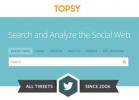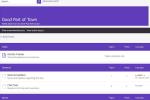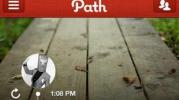Kattintson a nevére, miután bejelentkezett a Facebookra az idővonal megtekintéséhez, majd kattintson a "Fotók" gombra a fényképek és albumok megtekintéséhez. Kattintson a „Fotók rólad” lehetőségre, ha meg szeretné tekinteni azokat a fényképeket, amelyeken meg van jelölve.
Kattintson a "Tevékenységnapló megtekintése" gombra az idővonalon az összes Facebook-tevékenység megtekintéséhez. A megcímkézett fotók és bejegyzések kereséséhez szűrje le a tevékenységlistát.
Kattintson a "Fotók" elemre a hírfolyam bal oldali ablaktáblájában, majd kattintson a "Fotók rólad" lehetőségre az összes olyan fénykép megtekintéséhez, amelyen meg van címkézve. Az összes bejegyzés megtekintéséhez kattintson a „Bejegyzések, amelyekben meg van címkézve” lehetőségre.
Kattintson a Facebook-oldal tetején található keresőmezőbe, miután bejelentkezett Facebook-fiókjába, hogy megjelenítse a keresési javaslatok listáját.
Gépelje be a „Fotók megcímkézve” kifejezést, majd kattintson a „Fotók címkézett barátaimmal” lehetőségre az összes olyan fénykép megtekintéséhez, amelyen az ismerősei meg vannak címkézve. Kattintson a "Legutóbbi" linkre, ha csak a barátainak legutóbb megcímkézett fotóit szeretné látni.
Írja be a „Fotók, amelyeken az ismerős nevével van megjelölve” szót idézőjelek nélkül, hogy megtekinthesse azokat a fényképeket, amelyeken adott ismerősei vannak megcímkézve. Cserélje ki a "Barát neve" szót a barátja nevével. A Facebook javaslatokat jelenít meg, amint elkezdi beírni a nevet.
A fotók megtekintéséhez válassza ki a megfelelő nevet a javaslatok listájából. Kattintson a "Legutóbbi" gombra, ha csak a legutóbb megcímkézett fényképeket szeretné látni.
A tevékenységnapló segítségével megtalálhatja rejtett bejegyzéseit. Kattintson az „Elrejtett bejegyzések” lehetőségre a bal oldali panelen a tevékenységnapló szűréséhez.
Kattintson a "Továbbiak" gombra a tevékenységnaplóban az összes szűrési lehetőség megtekintéséhez. Részletes információkat láthat eseményeiről, csoportjairól, barátairól, játékairól és akár kereséseiről is.
Írja be a keresőmezőbe a "Fotók, amelyeken meg van címkézve" kifejezést a címkével ellátott fényképek megtekintéséhez.
Címke eltávolításához kattintson a fényképre, kattintson az "Opciók" elemre, és válassza a menü "Címke eltávolítása" parancsát. Kattintson az „El akarom távolítani ezt a Facebookról” elemre, ha törölni szeretné a fényképet az idővonaláról. Kattintson az "Ok" gombra a címke eltávolításához.
A címke-ellenőrzési lehetőség engedélyezésével akadályozhatod meg, hogy nem kívánt címkéid megjelenjenek a Facebookon. Kattintson a Facebook jobb felső sarkában található nyílhegyre, válassza a menü "Beállítások" menüpontját, majd kattintson az "Idővonal és címkézés" elemre. Kattintson a "Szerkesztés" gombra A „Címkék áttekintése, amelyeket az emberek a saját bejegyzéseihez adnak, mielőtt a címkék megjelennének a Facebookon” lehetőség mellett, és a legördülő menüből válassza az „Engedélyezve” lehetőséget. doboz.